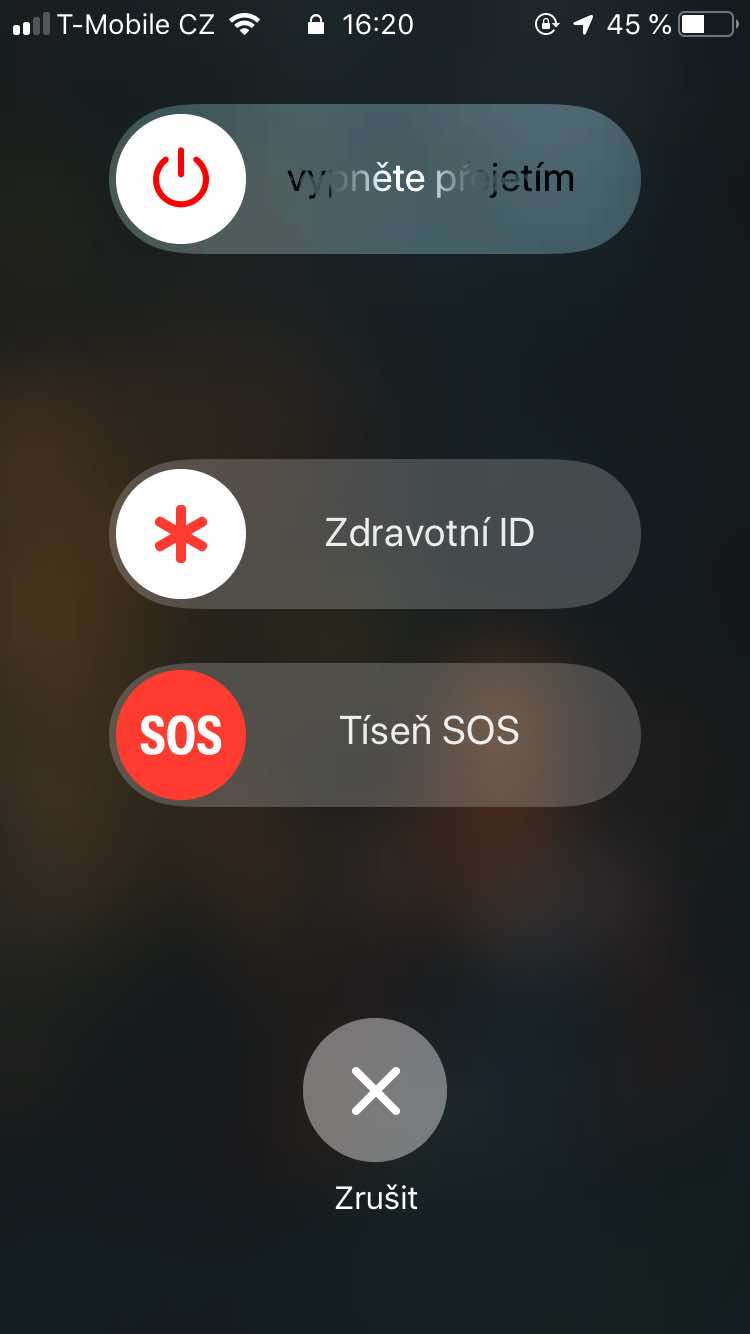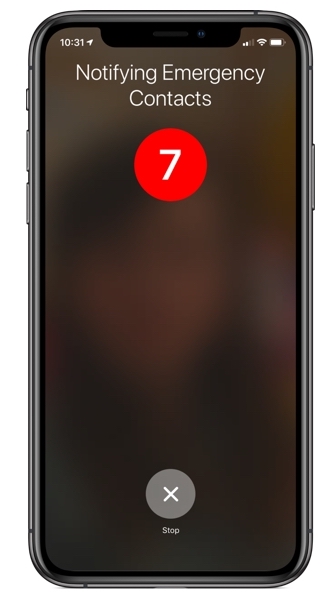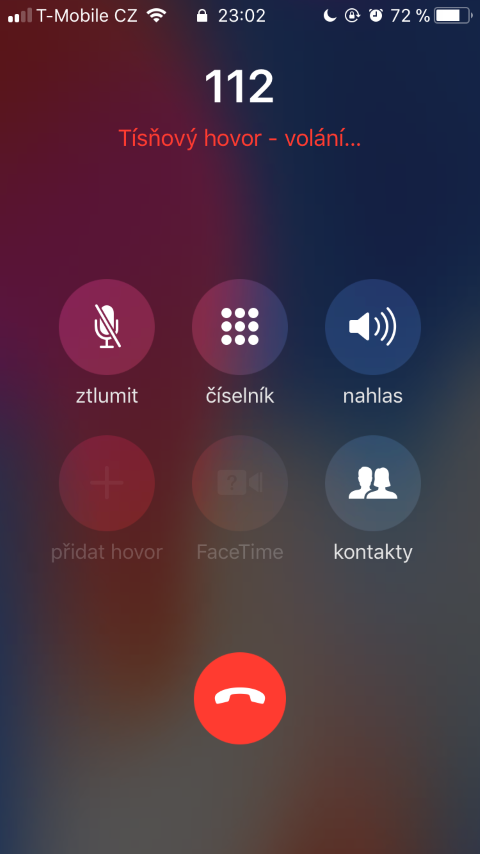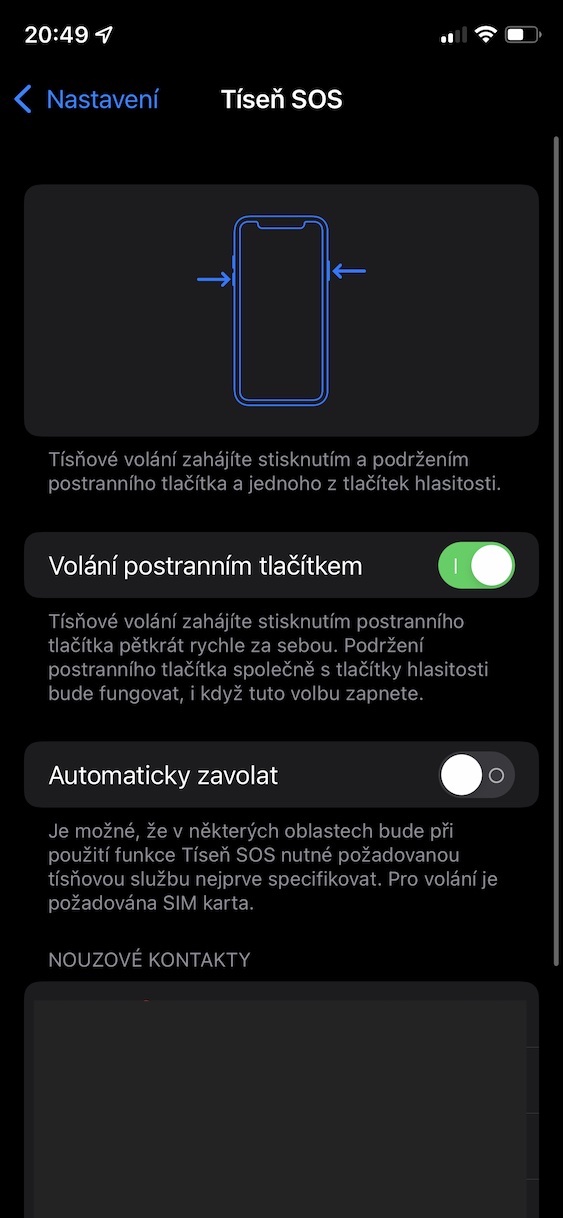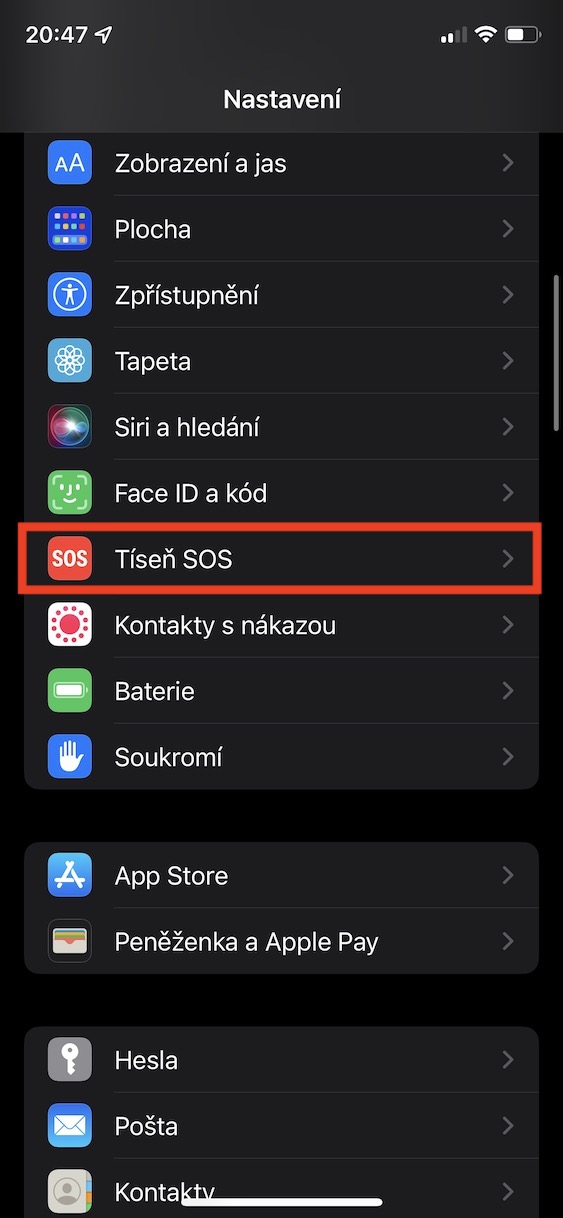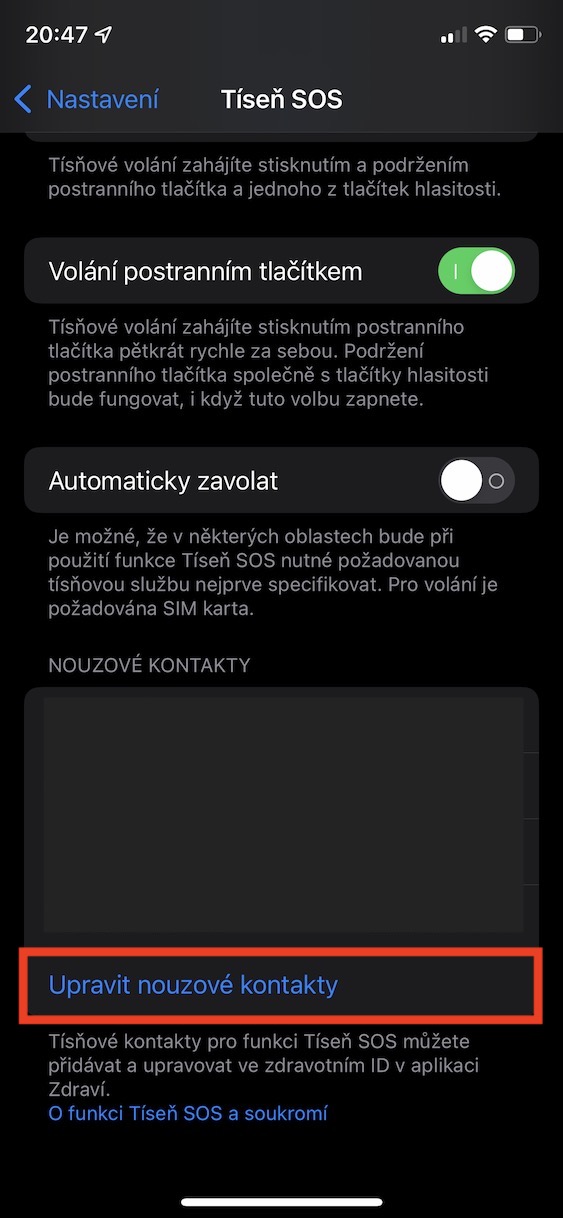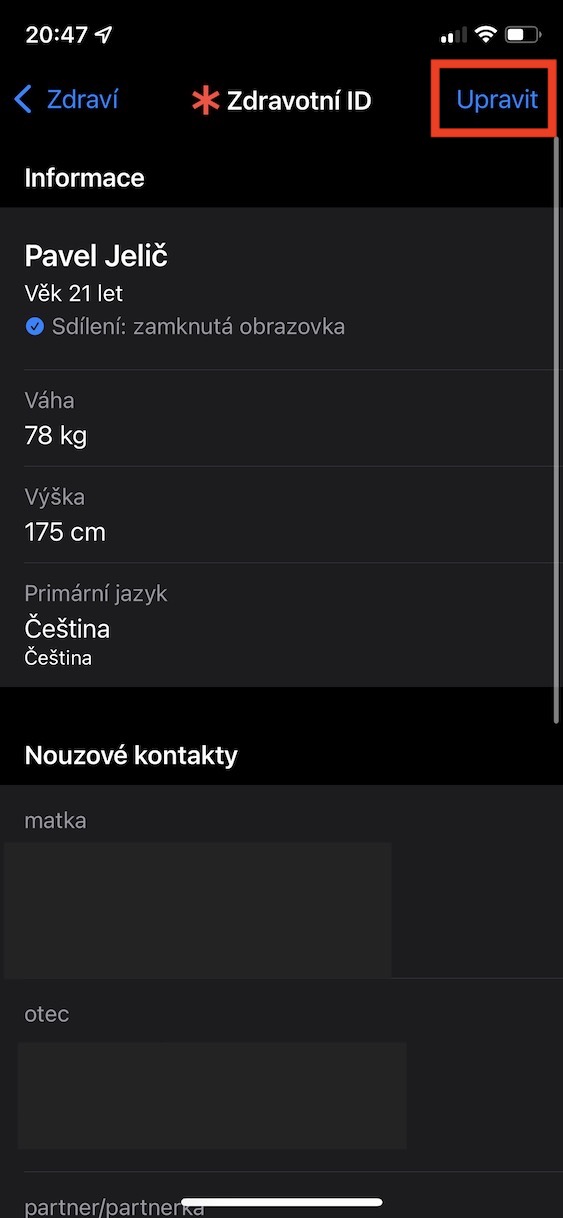Apple är en av få teknikjättar som bryr sig om sina kunders hälsa. Du kan se alla hälsodata på din iPhone i Health-appen. Dessutom, om du har ytterligare en medicinsk utrustning, såsom en Apple Watch, kommer otaliga andra data att visas här som kan komma till användning någon gång i framtiden. Den nyare Apple Watch kan till exempel skapa ett EKG, eller så kan den övervaka en långvarig och för hög eller låg puls i bakgrunden. Dessutom kan du ställa in nödfunktioner på iPhone och Apple Watch, som redan har räddat livet på otaliga användare under deras existens.
Det kan vara intresserar dig

Om du äger en iPhone med Face ID kan SOS-nödsituationen utlösas av: du håller in sidoknappen, och då en av volymknapparna. Om du har en iPhone med Touch ID håller du bara ned sidoknapp. Du kommer då att hitta dig själv på en skärm där du bara behöver föra fingret över Emergency SOS-reglaget. I Inställningar -> Distress SOS Dessutom kan du ställa in starten på ett nödsamtal genom att trycka på sidoknappen fem gånger i snabb följd. Så fort du anropar en SOS-nödsituation kommer nödlinjen (112) automatiskt att börja ringa och dessutom skickas ett nödmeddelande till alla dina nödkontakter som du ställt in i förväg.
Om du inte har inrättat nödkontakter är det inget komplicerat. Gå bara till Inställningar -> Distress SOS, där scrolla ner till kategorin Nödkontakter och tryck på Redigera nödkontakter. Tryck sedan på redigera, nedan, klicka på lägga till en nödkontakt a välj det. Slutligen bekräftar du ändringarna genom att trycka på Helt klar. Apple anger dock inte exakt vilket meddelande eller meddelande som kommer att skickas till alla nödkontakter i händelse av en nödsituation – så låt oss ta reda på det. Så snart användaren åberopar SOS-nöd kommer nödkontakterna att få ett meddelande som innehåller texten "Nödsituation SOS. [Ditt namn] ringde 911 från denna ungefärliga plats. Du fick det här meddelandet eftersom [ditt namn] har dig i nödkontakter." Tillsammans med detta skickas också den ungefärliga platsen för den behövande.
Tack vare detta meddelande kan du enkelt ta reda på om någon av dina kontakter är i behov. I vissa fall kan dock ställningen för personen i fråga ändras – men Apple tänkte på detta också. Om platsen för användaren i nöd ändras kommer du gradvis att få ytterligare meddelanden med uppdaterad ungefärlig plats. Specifikt står det i dessa rapporter "Nödsituation SOS. [Ditt namn]: Ungefärlig plats har ändrats.” Under det här meddelandet finns en länk till kartan, som, när du klickar på den, omdirigerar dig till Maps-applikationen och visar den aktuella platsen.
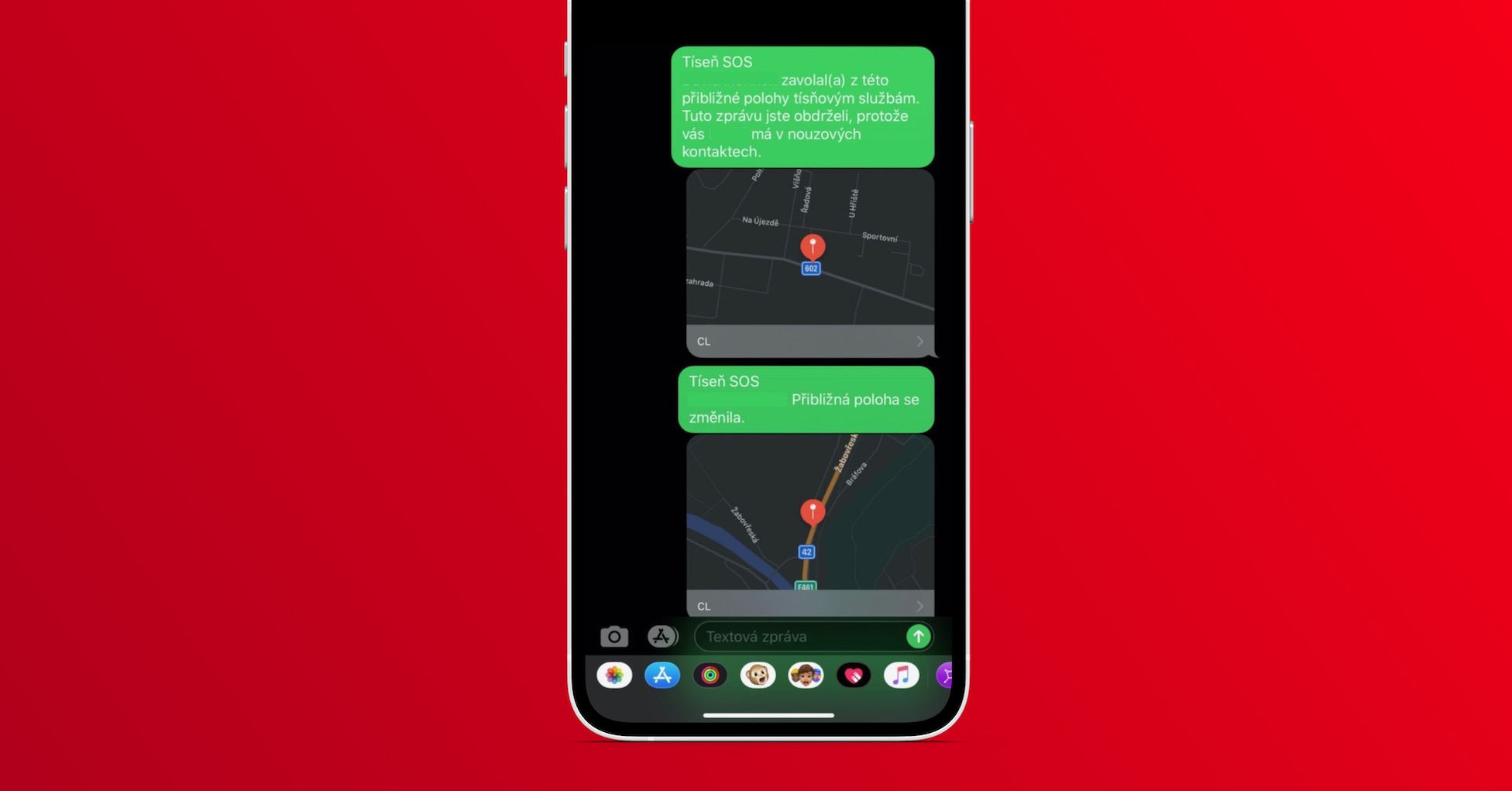
Distress SOS kan användas i alla möjliga situationer, till exempel om en brand startar, du blir skadad någonstans, någon kidnappar dig etc. Så nu vet du vilken information du kommer att få om någon är i nöd och du är en del av deras nödsituation. kontaktlista, eller vilken information som kommer att skickas till dina nödkontakter om du har problem. Om du inte har ställt in nöd-SOS och nödkontakter, gör det definitivt så snart som möjligt, eftersom den här funktionen kan rädda ditt liv. Om du vill inaktivera platsdelning i en nödsituation efter att situationen är löst, gå bara till Inställningar -> Distress SOS, där du stänger av platsdelning.